
Comment transférer vos contacts de Samsung vers Sony Xperia de 5 manières fiables

Bien que les téléphones Sony ne soient plus aussi populaires ces dernières années, de nombreux utilisateurs fidèles apprécient toujours leurs appareils. Si vous souhaitez passer à l'achat, vous mourrez peut-être d'envie de savoir comment transférer vos contacts de Samsung vers Sony Xperia. Après tout, votre principal besoin avec un téléphone portable est de rester en contact avec votre entourage. Pas d'inquiétude ! Pour vous simplifier la tâche, voici cinq méthodes étape par étape.
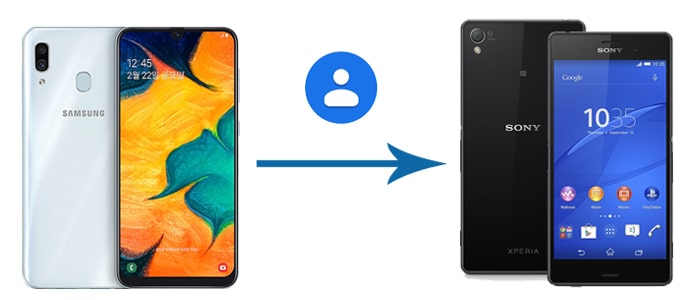
Vous envisagez de transférer l'intégralité de vos contacts de Samsung vers Sony Xperia ? Alors, ne cherchez plus : Coolmuster Mobile Transfer pour vous. Ce programme est le moyen le plus simple et le plus rapide de transférer vos contacts et autres fichiers de Samsung vers Sony Xperia. Vous pouvez également transférer des données d' iOS vers iOS , Android vers iOS et iOS vers Android en un seul clic.
Pourquoi choisir Coolmuster Mobile Transfer ?
* Un clic pour transférer des contacts, des journaux d'appels, des SMS, des photos, de la musique, des applications, des livres électroniques et des vidéos de Samsung vers Sony Xperia.
* Prend également en charge le transfert iOS vers iOS , iOS vers Android et Android vers iOS .
* Interface simple et interface utilisateur conviviale.
* Sûr et fiable à utiliser sans perte de données.
* Largement compatible avec presque tous les appareils Samsung et Sony exécutant Android 6.0 et versions ultérieures, tels que Samsung Galaxy S25/S24/S23/S22/S21/S20/S10/S9/S8, Sony Xperia 1 VII/Xperia 10 VII/Xperia 1 VI/Xperia 10 VI/Xperia 5 V/Xperia 1 V/Xperia 10 V, etc.
Comment ajouter des contacts à mon téléphone Sony Xperia depuis Samsung en un clic ?
1. Après avoir installé Coolmuster Mobile Transfer sur votre ordinateur, lancez-le et connectez le Samsung et le Sony Xperia à l'ordinateur via deux câbles USB fonctionnels.

2. Assurez-vous d'avoir activé le débogage USB sur vos appareils. Le programme les détectera alors automatiquement. Assurez-vous que l' appareil Samsung est en position Source . Sinon, cliquez sur le bouton Inverser pour les inverser. Une fois connectés, le message « Connecté » s'affichera sous l'image des appareils.

3. Cochez les contacts et autres types de données que vous souhaitez transférer à partir du tableau et appuyez sur le bouton Démarrer la copie pour commencer le processus de transfert.

Suivez le tutoriel vidéo pour transférer les contacts de Samsung vers Xperia :
Astuce : Comment transférer vos contacts de Sony vers Samsung ? Ce guide vous propose trois méthodes pour un transfert fluide.
Sony Xperia Transfer n'est plus disponible, mais vous pouvez utiliser Send Anywhere pour envoyer vos contacts de Samsung vers Sony Xperia. Cependant, des publicités apparaîtront lors de l'utilisation de cette application.
Voici les étapes :
1. Téléchargez et installez Send Anywhere sur les deux smartphones. Ouvrez ensuite l'application.
2. Sur Samsung, cliquez sur « Envoyer » et sélectionnez « Contacts » . Sélectionnez ensuite les contacts à transférer et cliquez sur « Envoyer ». Une clé à 6 chiffres, un code QR et un lien de partage seront générés.
3. Sur votre téléphone Sony, cliquez sur « Recevoir » et saisissez la clé à 6 chiffres générée sur le téléphone expéditeur, ou utilisez l'appareil photo pour scanner le code QR. Les données de contact seront transférées. Elles seront reçues sous forme de fichier VCF (.vcf).
4. Une fois terminé, accédez à l'application Contacts de votre Sony et importez le fichier VCF. Vous pourrez alors accéder à vos contacts sur votre appareil Xperia.

Peut-être aimerez-vous : Samsung Smart Switch peut-il transférer WhatsApp ? Oui, ce guide vous montrera comment procéder.
Le service Google étant une fonctionnalité par défaut sur tous les appareils Android , vous pouvez également transférer vos contacts de Samsung vers Sony Xperia avec un compte Google. Pour cela, connectez-vous au même compte Google sur vos deux appareils. Vous pourrez ensuite transférer vos contacts Samsung vers Sony Xperia via quelques paramètres.
Voici comment :
1. Accédez aux Paramètres de Samsung et faites défiler la page jusqu'à « Comptes et sauvegarde » . Appuyez ensuite sur « Sauvegarder les données » dans la section Google Drive .
2. Lorsque l'écran « Sauvegarde par Google One » s'affiche, cliquez sur « Activer » . Assurez-vous que le bon compte Google est sélectionné en haut de l'écran. Appuyez ensuite sur « Sauvegarder maintenant » .

3. Une fois la sauvegarde terminée, commencez à configurer votre nouveau téléphone Sony Xperia. Une fois la configuration terminée, réinitialisez votre téléphone aux paramètres d'usine et relancez la configuration.
4. Suivez le guide à l'écran pour accéder à votre compte Google et restaurer vos données à partir de votre sauvegarde sur le téléphone Sony.

Si vous ne souhaitez pas installer d'application, vous avez une autre option : utiliser le Bluetooth pour transférer vos contacts Samsung vers votre Sony Xperia. Cependant, si vous avez des centaines de contacts à transférer, vous devrez peut-être attendre qu'ils soient envoyés un par un.
Comment transférer des données vers mon Sony Xperia depuis Samsung avec Bluetooth ?
1. Activez le Bluetooth sur les deux appareils. Assurez-vous qu'un appareil est visible par l'autre. Ensuite, appuyez sur le nom de l'autre appareil sous « Appareils disponibles » et associez-les en suivant les instructions à l'écran.
2. Après l'appairage, lancez l'application Contacts sur le téléphone Samsung, appuyez sur les trois points dans le coin supérieur droit et sélectionnez Partager dans les options.
3. Choisissez les contacts souhaités ou appuyez sur le bouton « Sélectionner tout » et sur l'icône « Partager » en bas. Dans la fenêtre contextuelle, appuyez sur Bluetooth > votre Sony Xperia pour envoyer les contacts.
4. Appuyez sur Recevoir sur votre Sony Xperia une fois que le message apparaît, et le transfert des contacts démarrera.

Bonus : Vous souhaitez transférer rapidement des données d'un téléphone Xperia à un autre ? Voici trois méthodes pratiques pour vous aider.
Vous pouvez également transférer vos contacts de Samsung vers Sony Xperia à l'aide d'une carte SIM. Comparée aux solutions précédentes, cette méthode comporte trop d'étapes spécifiques.
Si vous êtes prêt à utiliser une carte SIM, vous pouvez commencer par ces conseils.
1. Sur votre appareil Samsung, ouvrez l’application Contacts, cliquez sur les trois points dans le coin supérieur droit et sélectionnez Importer/Exporter .
2. Choisissez l'option Exporter vers la carte SIM , confirmez l'opération avec OK dans la fenêtre, puis sélectionnez les contacts à exporter ou appuyez sur le bouton Sélectionner tout . Après votre sélection, appuyez sur Exporter .
3. Utilisez une broche pour carte SIM pour éjecter la carte SIM de l'appareil Samsung et insérez-la dans le plateau SIM du Sony Xperia.
4. Lancez l'application Contacts sur l'appareil Sony, appuyez sur l' icône à trois points en haut à droite, puis sélectionnez Importer/Exporter > Importer depuis la carte SIM . Sélectionnez les contacts à importer et appuyez sur OK . Après quelques instants, tous les contacts sélectionnés seront dans l'application Contacts de Sony.

Après avoir parcouru les informations ci-dessus, j'espère que ce tutoriel vous aura montré comment transférer vos contacts de Samsung vers Sony Xperia. Coolmuster Mobile Transfer est le programme idéal pour transférer vos contacts vers votre nouvel appareil sans perte de données, en toute sécurité. De plus, l'opération en un clic vous fera gagner un temps précieux et vous évitera bien des soucis. Vous savez désormais comment faire le bon choix.
Articles connexes:
Comment transférer des données de Sony vers Samsung ? (4 meilleures méthodes)
Comment transférer des contacts de LG vers Samsung de 5 manières ?
[Guide complet] Comment transférer des contacts d' Android vers Android de 7 manières ?
Comment transférer des données d'une ancienne tablette vers une nouvelle ? (Mise à jour)

 Transfert de téléphone à téléphone
Transfert de téléphone à téléphone
 Comment transférer vos contacts de Samsung vers Sony Xperia de 5 manières fiables
Comment transférer vos contacts de Samsung vers Sony Xperia de 5 manières fiables





